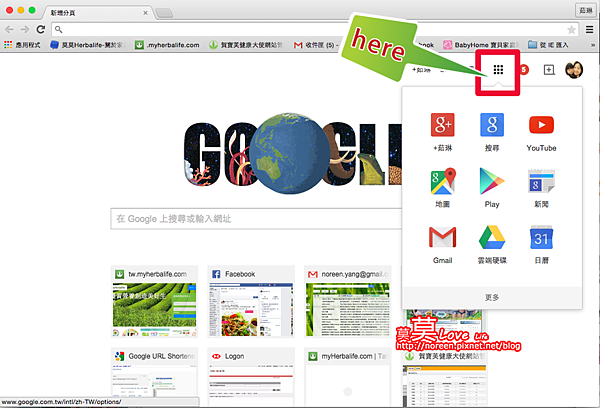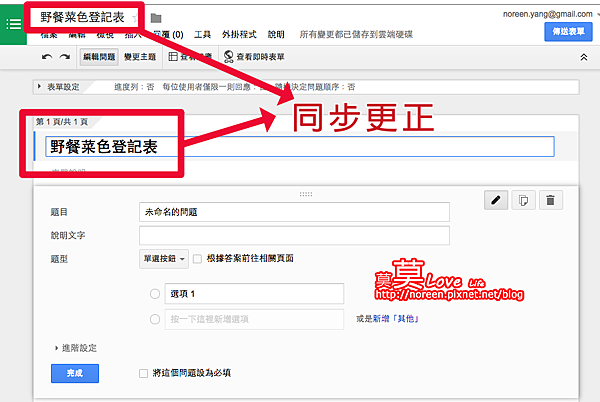【2015新版云端硬碟】好用的google表单
Google从GMAIL时期,莫莫就开始接触了。
一直到现在Google几乎把文件都云端化了,其中最好用的是可以快速收集大家意见旳google表单!
以前写过教学文,但是现在google改版很多,所以重写!
要用goolge系统,当然是用google的浏览器最好了,搜寻Chrome就可以找到载点哦!
或按下方连结去下载:
https://www.google.com.tw/chrome/browser/desktop/index.html
戈或
打开Chrome后,就可以登入或申请你的GMAIL帐号。
Chrome浏览器的好处就是按左上角的应用程式,就可以把google所提供的服务都呼叫出来!
我们今天要用旳就是中间三角型的Google云端硬碟。
进入了google的云端硬碟后,不管是你自己新增或是别人分享给你的、或是你增经打开过的文件,都可以在这里找到。
chrome会记忆你的帐号密码,如果一打开chrome就呈现己登入戕态,那应用程式就在右上角有9个小方块的图形上,按下去就会出现选单。
我们按新增,选Google表单。
上面这张图是表单一开始的样式。
把标题改成你表单的主题吧!

标题下方有表单说明栏位,可以写一些活动细节,甚至贴照片哦!
开始编辑表单栏位。

按左下角的新增项目就可以增加题目哦


表单有几大区块:编辑问题就是指编辑表单里的题目;变更主题可以美化表单;查看回应很直白,就是去看大家的回应资料;查看即时表单就是进入表单的填写介面了!

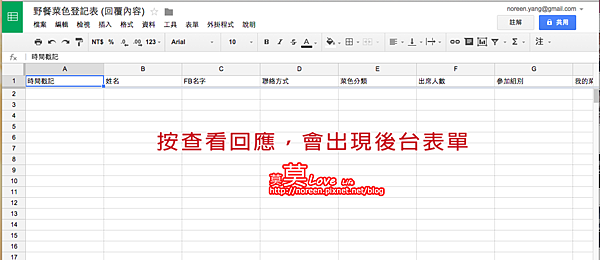

很简单吧!快试作一遍哦!
今天示范的表单在这里呢:
https://docs.google.com/forms/d/1H_mrfwSmOXLbJaDP5dg-JAF166trb03ss-Yn4xM4aFU/viewform